Как записывать звонки на телефонах Samsung Galaxy
Нужно записать телефонный звонок на устройстве Samsung Galaxy? Мы рассмотрим два встроенных метода для этого.
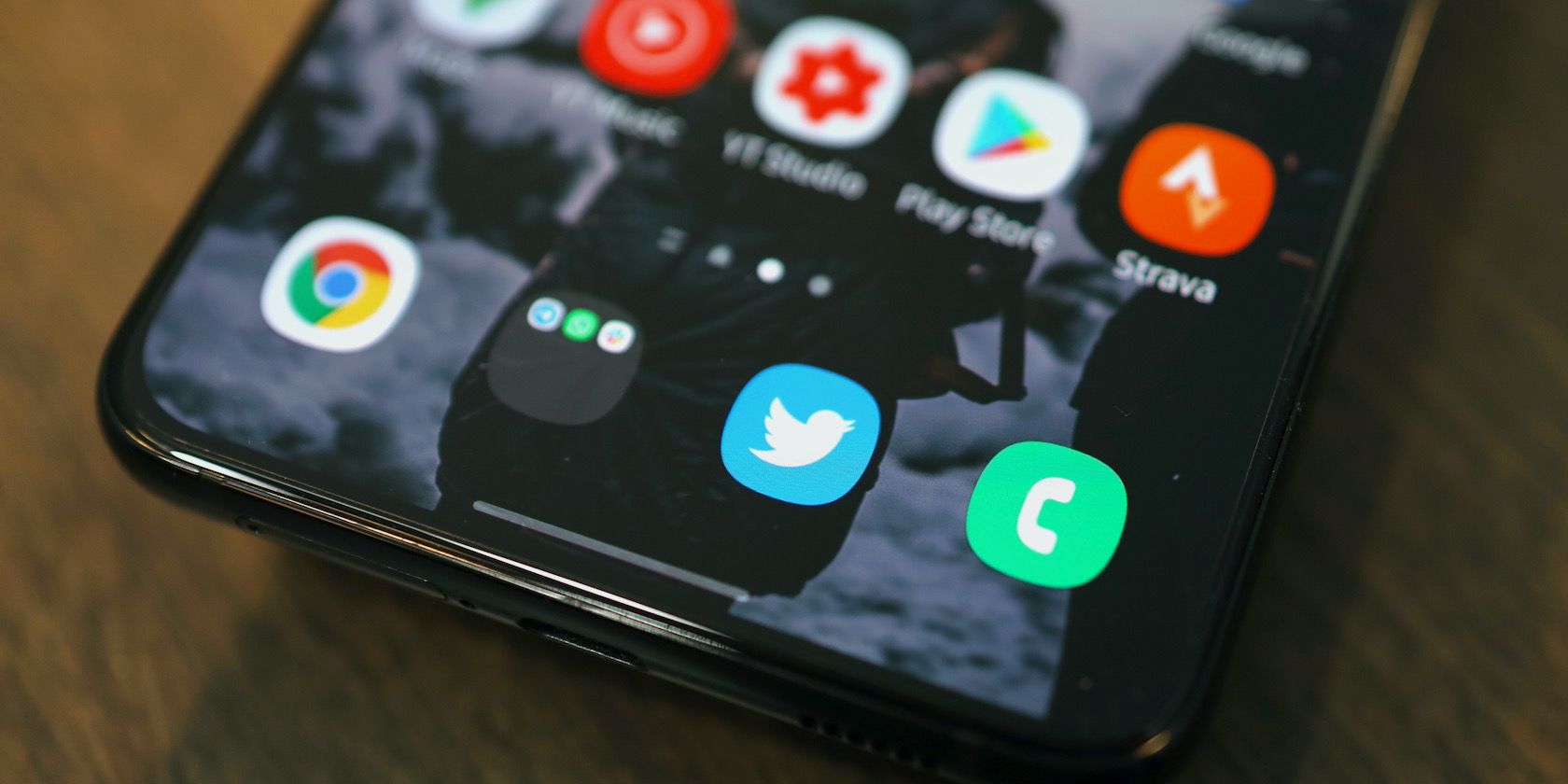
Хотите записывать звонки на свой смартфон Samsung? Функция записи звонков изначально доступна на всех устройствах Galaxy, что упрощает весь процесс. Это также означает, что вам не нужно какое-либо стороннее приложение для записи звонков на смартфоне Galaxy.
Ознакомьтесь с приведенным ниже руководством по записи звонков на устройствах Samsung Galaxy.
Программы для Windows, мобильные приложения, игры - ВСЁ БЕСПЛАТНО, в нашем закрытом телеграмм канале - Подписывайтесь:)
Разрешено ли вам записывать телефонные звонки?
Прежде чем вы начнете записывать звонки на свой телефон Samsung Galaxy, вы должны знать, что эта функция может быть недоступна в вашей стране или в регионе, где вы живете, из-за местных правил и норм.
- В некоторых странах запись звонков без согласия другой стороны является незаконной. Так что не удивляйтесь, если на вашем устройстве Samsung Galaxy отсутствует функция записи звонков. В таких случаях вам не повезло, так как ничего нельзя сделать, чтобы включить эту функцию.
- В некоторых местах, даже когда запись является законной, Samsung, возможно, все еще не внедрила ее. Это может помочь объяснить, почему опция записи звонков не отображается на вашем телефоне Samsung.
- Невозможно записывать вызовы VoWiFi, т. е. голосовые вызовы, которые происходят через Wi-Fi.
- Также обратите внимание, что вы не можете записывать звонки на Android с помощью стороннего приложения. Из соображений конфиденциальности эти приложения не работают на Android 9 или более новой версии ОС. Любое приложение, которое утверждает, что работает, потребует от вас рутирования вашего устройства Android, что может привести к аннулированию гарантии.
Таким образом, если на вашем устройстве отсутствует функция записи звонков, вы не можете просто загрузить приложение из Play Store, чтобы получить эту функцию. Если ваше устройство Android поставляется с приложением Google Phone в качестве средства набора номера по умолчанию, вы можете следовать нашему руководству по записи вызовов с помощью приложения Google Phone.
Устройство записи звонков Samsung не воспроизводит предварительно записанное сообщение, информирующее стороны о записываемом звонке. Это дает ему большое преимущество перед телефонами, которые используют приложение Google Phone в качестве средства набора номера по умолчанию. На таких устройствах невозможно записать звонок без ведома другой стороны. Каждый раз, когда вы начинаете или останавливаете запись звонка, все участники звонка слышат сообщение «Этот звонок сейчас записывается».
Как автоматически записывать звонки на телефоне Samsung
Вы можете настроить смартфон Samsung Galaxy на автоматическую запись всех вызовов. В зависимости от ваших предпочтений, вы можете записывать звонки со всех контактов в телефонной книге, с выбранных контактов или только с неизвестных номеров.
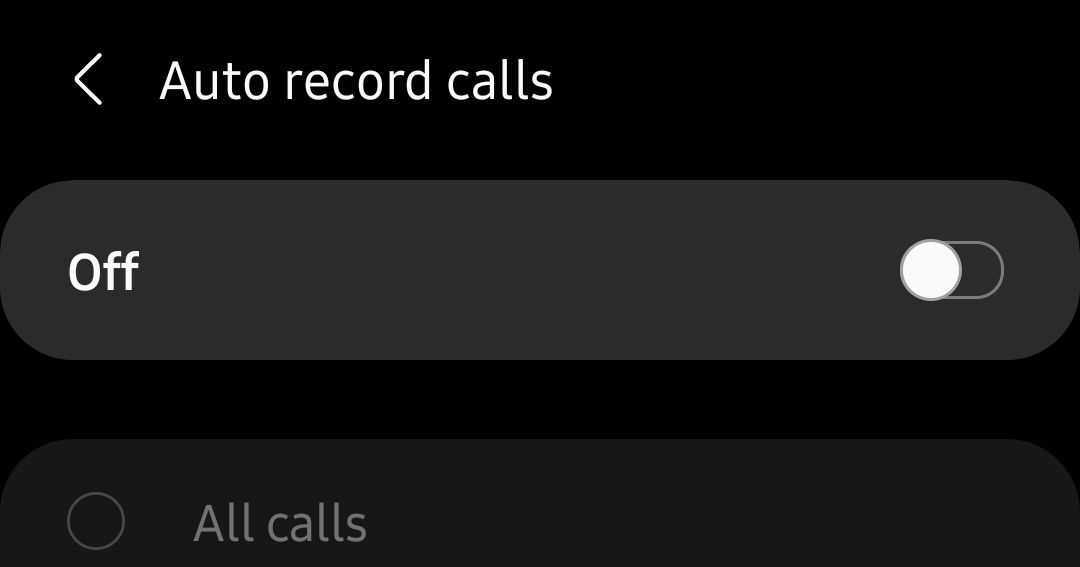
- Откройте приложение «Телефон» на устройстве Samsung Galaxy.
- Нажмите кнопку меню с тремя точками в правом верхнем углу, а затем выберите «Настройки» > «Запись вызовов».
- Перейдите в меню автоматической записи вызовов и включите эту функцию.
- Выберите, хотите ли вы записывать все звонки, звонки с несохраненных номеров или звонки с определенных номеров.
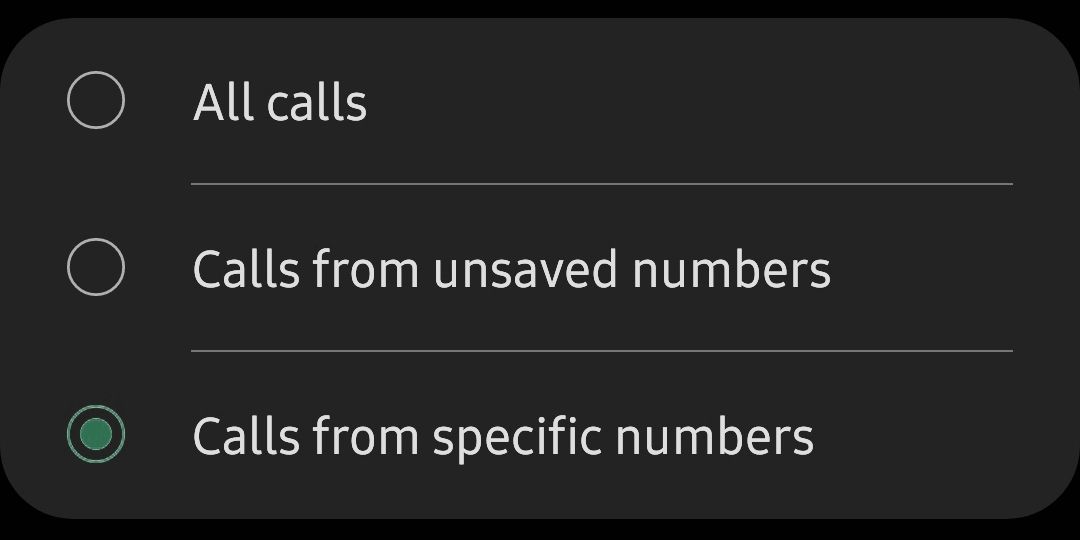
Как вручную записывать звонки на телефоне Galaxy
Вы также можете вручную записывать отдельные вызовы на таких телефонах, как Samsung Galaxy S22, Note или серии Galaxy Fold. Вот как:
- Откройте приложение «Телефон» на устройстве Samsung и позвоните контакту, чей звонок вы хотите записать. Либо примите входящий вызов, который хотите записать.
- На экране вызова нажмите кнопку «Запись вызова», чтобы начать запись. Если этот параметр не отображается на экране вызова, нажмите кнопку меню с тремя точками в правом верхнем углу, а затем выберите параметр «Запись вызова».
- При первом использовании функции записи звонков вам будет предложено принять условия.
В отличие от некоторых других телефонов, другая сторона не будет проинформирована, когда вы записываете вызов. Это происходит только на телефонах Android, которые используют приложение Google Phone в качестве приложения для набора номера по умолчанию.
Процесс записи телефонного звонка остается одинаковым в One UI 4 и One UI 5.
Как просмотреть записанные звонки
Вы можете просматривать записанные звонки на устройстве Samsung Galaxy из приложения «Телефон».
- Откройте приложение «Телефон» на устройстве Samsung Galaxy.
- Нажмите кнопку меню с тремя точками в правом верхнем углу.
- Перейдите в «Настройки» > «Запись звонков» > «Записанные звонки». Здесь будут отображаться все записанные звонки. Имя файла будет отображать имя контакта или номер телефона, чтобы легко идентифицировать записанные звонки.
Вы можете выбрать любой записанный аудиофайл, а затем нажать «Поделиться», чтобы поделиться записанным звонком в WhatsApp, Gmail, Диске и т. д.
Запись звонков на устройствах Samsung Galaxy
Как мы видели, процесс записи звонков на смартфонах Samsung Galaxy довольно прост, если местные законы не запрещают компании предлагать эту функцию в вашем регионе.
И помните — с властью приходит ответственность, поэтому никогда не следует записывать разговоры, не уведомив об этом другую сторону разговора.
Запись звонков — это лишь одна из многих функций, которые вы найдете на устройствах Samsung, но не на других телефонах Android. Стоит изучить некоторые другие вещи, которые вы можете делать в программном обеспечении Galaxy One UI.
